Cómo desbloquear una cuenta en Windows 10

Recientemente hemos mostrado cómo podemos establecer el número máximo de intentos fallidos que queremos permitir a la hora de indicar la contraseña de una cuenta de Windows antes de que sea bloqueada.
Si se superan esos intentos, el sistema se bloqueará durante los próximos 30 minutos, tiempo que establece por defecto el propio Windows 10, y no podremos volver a intentar meter la contraseña aunque la recuperemos o nos acordemos de ella.
Por defecto, Windows 10 no establece número máximo de intentos fallidos y por lo tanto no se bloquea el sistema por mucho que metamos la contraseña mal.
Sin embargo, en el momento que configuremos un número máximo de intentos, el sistema establece de forma predeterminada un tiempo de bloqueo de 30 minutos. Una duración que también es posible modificar para establecer un tiempo mayor o menor.
Pasos a seguir para desbloquear una cuenta en Windows 10
No obstante, si se bloquea la cuenta de un usuario de Windows 10 y no queremos esperar el tiempo de bloqueo del sistema, es posible que otro usuario, eso sí con permisos de administrador, pueda desbloquear una cuenta en Windows 10 tal y como vamos a mostrar a continuación.
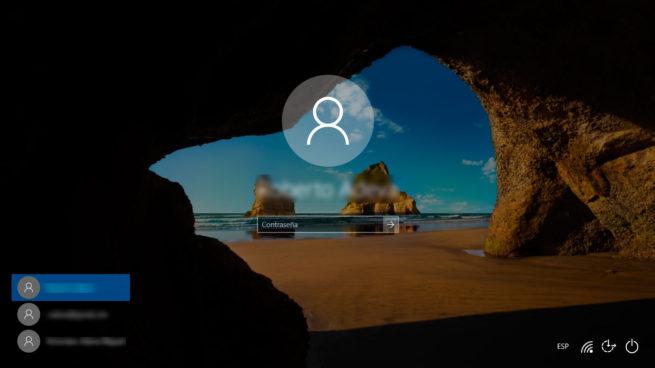
Para ello, lo primero que tenemos que hacer es iniciar sesión con la cuenta de administrador del equipo y acceder a Usuarios y grupos locales de Windows 10.
Si no recuerdas como acceder a esta característica de Windows o no lo has hecho nunca, basta con abrir una ventana Ejecutar, Win + R, escribir el comando lusrmgr.msc y pulsar Enter.
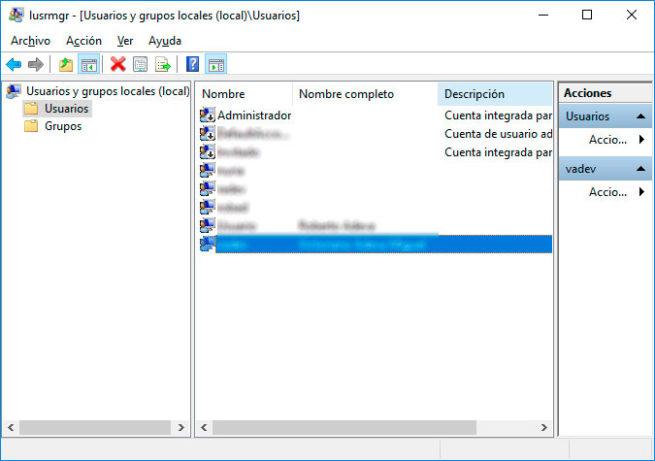
A continuación veremos cómo se nos muestra una nueva ventana de Usuarios y grupos locales en la que lo primero que tenemos que hacer es seleccionar la opción Usuarios que nos aparece en el panel izquierdo.
Esto nos va a cargar un listado de todos los usuarios del Windows 10 en el equipo y donde tenemos que buscar el usuario que tiene la cuenta bloqueada. Una vez lo hemos encontrado, hacemos doble clic sobre él y se nos abrirá una nueva ventana.
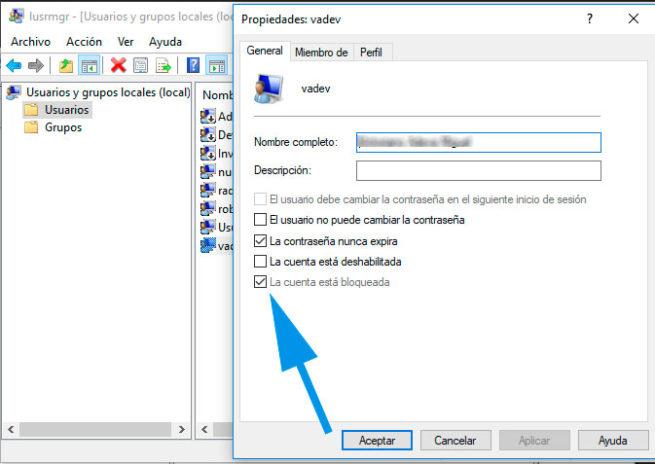
En esta ventana, dentro de la pestaña General es donde aparecerá una casilla indicando que la cuenta está bloqueada. Por lo tanto, basta con desmarcar esa casilla para desbloquear una cuenta en Windows 10. Ahora solo queda pulsar sobre el botón Aplicar para que se guarden los cambios y Aceptar para cerrar la ventana.
A continuación, ya podemos cerrar sesión y dejar que el usuario que tenía la cuenta bloqueada vuelva a intentar hacer login puesto que ha sido desbloqueada.
Comentarios
Publicar un comentario